Kassendialog: Unterschied zwischen den Versionen
RGR (Diskussion | Beiträge) Keine Bearbeitungszusammenfassung |
RGR (Diskussion | Beiträge) Keine Bearbeitungszusammenfassung |
||
| Zeile 26: | Zeile 26: | ||
{{Hinweis|Die Belegung der '''Direkttasten (3)''' erfolgt im [[Warenstamm#Kassentastatur|Warenstamm]]; die der '''Favoritentasten (4)''' unter {{Menü|Optionen}} → {{Menü|[[Datei:Konfigurieren.png|link=]] Einstellungen}} → {{Menü|Kassensystem}} → {{Menü|[[Register Kassensystem#Tastatur|Tastatur]]}}.}} | |||
Im '''Protokollbereich (5)''' werden alle registrierten Artikelposten des aktuellen Kassiervorgangs angezeigt. | Im '''Protokollbereich (5)''' werden alle registrierten Artikelposten des aktuellen Kassiervorgangs angezeigt. | ||
Über | Über {{Menü|[[Datei:neben.png|link=]] Ansicht}} kann ein weiteres Protokollfenster geöffnet werden, in dem das zu den Artikelposten gehörige Pfand aufgelistet ist.<br /> | ||
Unterhalb des Protokollbereichs sind die '''Gebindetasten (6)''', die '''Funktionstasten (7)''' und der '''Menübereich (8)''' angeordnet.<br /> | Unterhalb des Protokollbereichs sind die '''Gebindetasten (6)''', die '''Funktionstasten (7)''' und der '''Menübereich (8)''' angeordnet.<br /> | ||
Darunter | Darunter befinden sich '''Banknotentasten (9)'''.<br /> | ||
Im untersten Teil befinden sich | Im untersten Teil befinden sich der '''Ziffernblock (10)''' mit den '''Kontentasten (11)'''. | ||
<!--#####################################################################################################################--> | |||
===Menübereich des Kassendialogs=== | |||
[[File:Men-- Kassendialog.png|rechts|mini|Der Menübereich des Kassendialogs|link=]] | |||
Im Menübereich am rechten Rand des Kassendialogs können zentrale Kassenoperationen durchgeführt werden. | |||
Mit {{Menü|[[Datei:Schluessel.png|link=]] Login}} oder {{Taste|Strg}} + {{Taste|F12}} kann der derzeitige Kassierer abgemeldet und das Kassensystem gesperrt werden. Um weiterzuarbeiten, muss ein Anwender eine erneute Anmeldung durchführen<ref>Um Benutzerkonten zu erstellen, siehe [[Benutzerstamm|hier]].</ref>. | |||
Mit {{Menü|[[Datei:Ende.png|link=]] Ende}} oder {{Taste|Strg}} + {{Taste|W}} kann der Kassierdialog beendet werden. Dies ist nicht möglich, wenn ein Kassiervorgang aktiv ist. | |||
Mit {{Menü|[[Datei:Umsatz.png|link=]] Protokoll}} oder {{Taste|Strg}} + {{Taste|F11}} können [[Kassenprotokoll|Kassenprotokoll und Kassenauswertungen]] geöffnet werden. | |||
Mit {{Menü|[[Datei:Preise.png|link=]] Abschluß}} oder {{Taste|Strg}} + {{Taste|F10}} kann die [[Kassenabrechnung]] gestartet werden. | |||
Mit {{Menü|[[Datei:Oeffnen.png|link=]] Lade}} kann die Kassenlade geöffnet werden. | |||
Mit {{Menü|[[Datei:Fernwartung_starten.png|link=]] Support}} oder {{Taste|Strg}} + {{Taste|H}} wird die Fernwartung aufgerufen. | |||
Mit {{Menü|[[Datei:Drucken.png|link=]] Druck}}, {{Taste|Strg}} + {{Taste|P}} oder {{Taste|F10}} kann der Bondruck gestartet werden. | |||
Version vom 15. Dezember 2022, 00:53 Uhr
(Kasse → Sie sind auf der Seite: Kassendialog)
Der Kassendialog kann im Menü Kassensystem →![]() Kassieren oder mit Strg + F8 aufgerufen werden.
Kassieren oder mit Strg + F8 aufgerufen werden.
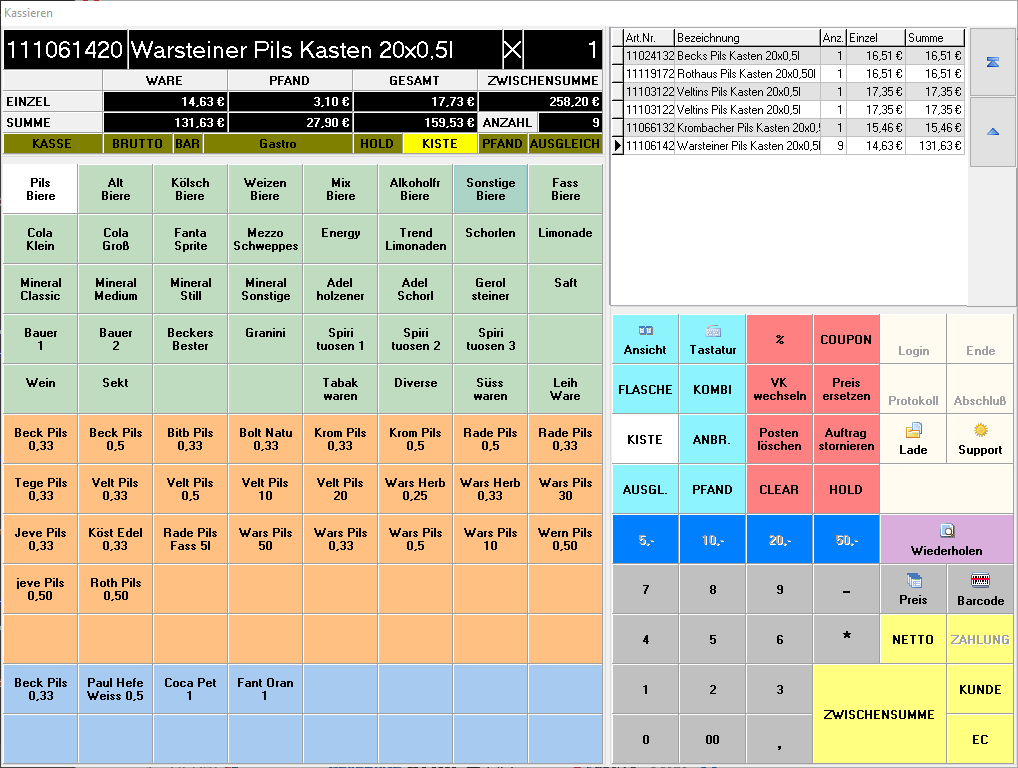
Die Anzeige (1) befindet sich am oberen Rand des Dialogs.
In der ersten Zeile des Anzeigebereichs werden während des Kassierens Artikelnummer und -bezeichnung des ausgewählten Artikels angezeigt. Beim Abschluss eines Kassiervorgangs werden Informationen zum Zahlbetrag und Wechselgeld angezeigt.
In den mittleren Zeilen werden die Einzel- und Gesamtpreise der jeweils ausgewählten Ware und das dazugehörige Pfand angezeigt und die aktuelle Zwischensumme wird ausgewiesen.
In der untersten Zeile des Anzeigebereichs wird der aktuelle Betriebszustand des Kassensystems angezeigt. Wenn ein Betriebsmodus vom Standard abweicht, wird die Anzeige gelb eingefärbt. Nach einem Kassiervorgang wird automatisch wieder der Standardmodus eingestellt. Die Gebindeanzeige ist immer gelb eingefärbt. Die Preisgruppenanzeige wird dem aktuellen Preistyp entsprechend in verschiedenen Farben eingefärbt.
Im Protokollbereich (5) werden alle registrierten Artikelposten des aktuellen Kassiervorgangs angezeigt.
Über ![]() Ansicht kann ein weiteres Protokollfenster geöffnet werden, in dem das zu den Artikelposten gehörige Pfand aufgelistet ist.
Ansicht kann ein weiteres Protokollfenster geöffnet werden, in dem das zu den Artikelposten gehörige Pfand aufgelistet ist.
Unterhalb des Protokollbereichs sind die Gebindetasten (6), die Funktionstasten (7) und der Menübereich (8) angeordnet.
Darunter befinden sich Banknotentasten (9).
Im untersten Teil befinden sich der Ziffernblock (10) mit den Kontentasten (11).
Menübereich des Kassendialogs
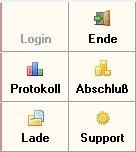
Im Menübereich am rechten Rand des Kassendialogs können zentrale Kassenoperationen durchgeführt werden.
Mit ![]() Login oder Strg + F12 kann der derzeitige Kassierer abgemeldet und das Kassensystem gesperrt werden. Um weiterzuarbeiten, muss ein Anwender eine erneute Anmeldung durchführen[1].
Login oder Strg + F12 kann der derzeitige Kassierer abgemeldet und das Kassensystem gesperrt werden. Um weiterzuarbeiten, muss ein Anwender eine erneute Anmeldung durchführen[1].
Mit ![]() Ende oder Strg + W kann der Kassierdialog beendet werden. Dies ist nicht möglich, wenn ein Kassiervorgang aktiv ist.
Ende oder Strg + W kann der Kassierdialog beendet werden. Dies ist nicht möglich, wenn ein Kassiervorgang aktiv ist.
Mit ![]() Protokoll oder Strg + F11 können Kassenprotokoll und Kassenauswertungen geöffnet werden.
Protokoll oder Strg + F11 können Kassenprotokoll und Kassenauswertungen geöffnet werden.
Mit ![]() Abschluß oder Strg + F10 kann die Kassenabrechnung gestartet werden.
Abschluß oder Strg + F10 kann die Kassenabrechnung gestartet werden.
Mit ![]() Lade kann die Kassenlade geöffnet werden.
Lade kann die Kassenlade geöffnet werden.
Mit ![]() Support oder Strg + H wird die Fernwartung aufgerufen.
Support oder Strg + H wird die Fernwartung aufgerufen.
Mit ![]() Druck, Strg + P oder F10 kann der Bondruck gestartet werden.
Druck, Strg + P oder F10 kann der Bondruck gestartet werden.
Weiter zu Registrieren
(Kasse → Sie sind auf der Seite: Kassendialog)